gSyncit: 後Google Calendar Sync的選擇??
從4年前Google Calendar Sync停擺之後,絕大部分的使用者都慌了。有些人不爽,所以轉向iCloud、Outlook.com或其他服務。有些人因為是輕度用戶,所以乾脆改手動匯出及匯入ics檔案。Google信徒則認命的訂閱G Suite。還有一批人數算比較多也不願意妥協的,轉用付費或免費的Outlook增益集,這個方案可以沿用現有的Google日曆服務、不用支付每個月的訂閱帳單、不失同步帶來的便利性。
Outlook增益集的選擇?
 |
| Outlook 同步 Google 行事曆教學 |
除了先前提到推薦教學的EVO Collaborator for Outlook中文版 (適用於 Outlook 2007, 2010, 2013, 2016, 2019),我們分六篇文章來討論一下其他的Outlook add-in。簡單來說,大家選擇這類增益集的首要考量就是免費或付費,原因來自於Google Calendar Sync本來是免費的。現在若要繼續用Outlook add-in同步,可能變成要付費。當然會不爽。可是小編在此提倡付費軟體不見得不好,因為技術支援方面總是有一個保障。好啦,廢話不多說,我們要介紹的其他增益集有gSyncit、Ogg Sync、Companionlink、Sync2、Outlook Google Calendar Sync、Calendar Sync。
gSyncit 中文教學
gSyncit算是老牌子,當年跟Google Calendar Sync還可以用的時候就已經存在了。除了同步Google日曆、聯絡人、工作、雲端記事,gSyncit也支援與其他的雲端記事同步,例如:Toodledo、Todoist、Evernote等等。從版本4.0開始,也支援與其他服務提供的聯絡人與行事曆做同步,例如: iCloud、Yahoo、GMX、Aol等等。
設定與同步教學
- 到CNET下載下載並安裝gSyncit。
- 打開Outlook之前,會跳出畫面問你是否試用還是啟動。
- Outlook上方選單有gSyncit,點擊它。
- 點擊左手邊的Settings,然後在跳出視窗裡面點擊左上角Google-Sync打開設定選單。
- gSyncit比較麻煩的是聯絡人、行事曆、工作、記事都必須設定一次,也就是說如果每個都要使用,必須重複六次。先看看行事曆的部分,畫面中,先輸入Gmail帳號,然後完成OAuth步驟,然後選擇Gmail上面的行事曆以及下方Outlook對應同步的資料夾。
- 如果都保持不變,即可點擊下方OK儲存起來。如果是進階用戶,可能會想要做些調整,例如: 同步規則、同步期間、物件建立時的預設狀態 (有空或忙碌/私人或公眾)、物件顏色、附件等等。
- 現在可以點擊步驟3截圖左上角的Sync按鍵做同步。
優點
- 設定很細,如果細讀使用手冊,可以做更符合個人需求。
- 支援筆記同步,一般使用者會使用工作做筆記,也有人喜歡用手機上面的記事做筆記,這時候雲端記事蠻有用的。
- 支援其他服務的CalDAV跟CardDAV。就算不是Google用戶也能使用。這部分似乎是看到EVO Collaborator for Outlook也有類似的功能,2016年開始加上去的。
- 支援Outlook 2003, 2007, 2010, 2013, 2016。舊版本的Outlook也可以使用。不過小編還是建議大家使用至少2013或2016。因為2010除了有蠻多小問題以外跟2007之前的版本則是已經過了微軟的技術支援期限。
- 需要付費購買,升級也需要再付費,不建議使用者上網找Crack。
缺點
- 設定太細,有些使用者需求不多,就只想輸入帳密以及設定同步資料夾 後就可以立馬做同步。
- 無法設定自動定期同步,例如每隔10分鐘自動同步一次。
- 每次同步都會對所有物件做同步一次,也就是掃一次。如果物件一多,就會很費時間。
- 從舊版本更新到新版本需要支付升級費用,只有從版本4到5有折扣。
- 支援的顯示語言只有英文。
- 技術支援只能透過網站上面填單,回覆則需要等24小時。
小編總結
雖然設定麻煩、同步費時、升級要錢,提供使用者更多自主設定的選項。試用期沒有限制,只是試用版僅能同步最多50個物件,同時無法做刪除的動作。缺乏中文介面是最大的短版,因為環境有太多選項,設定上有點苦手。
NVIDIA G-SYNC
NVIDIA G-SYNC與GSyncIt字面上很類似,但是其實是不相關的東西,這邊我們避免混淆,稍微加以說明,G-SYNC是用來讓電腦遊戲顯卡與顯示器進行更新率的動態同步所使用的規格,擁有G-SYNC規格的顯示器搭配NVIDIA的顯示卡就能夠避免遊戲畫面的撕裂,也能讓畫面更順暢。




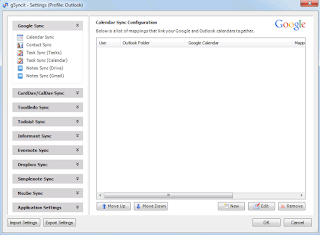

沒有留言:
張貼留言